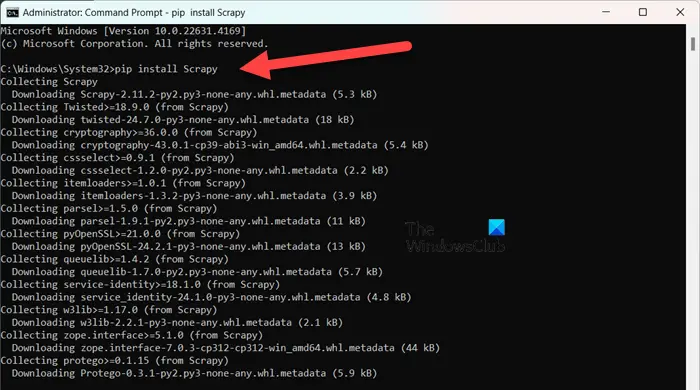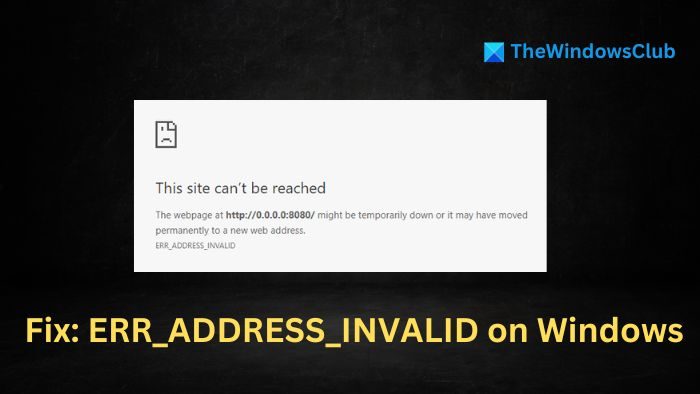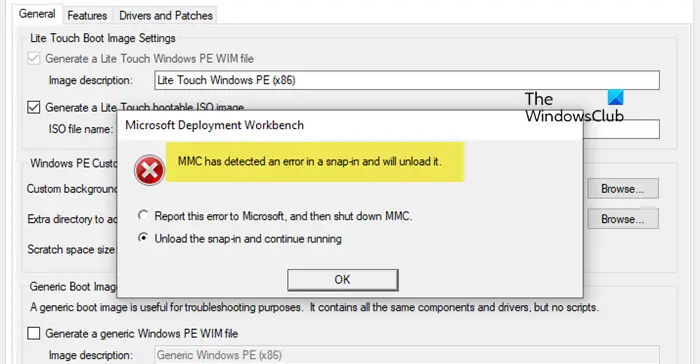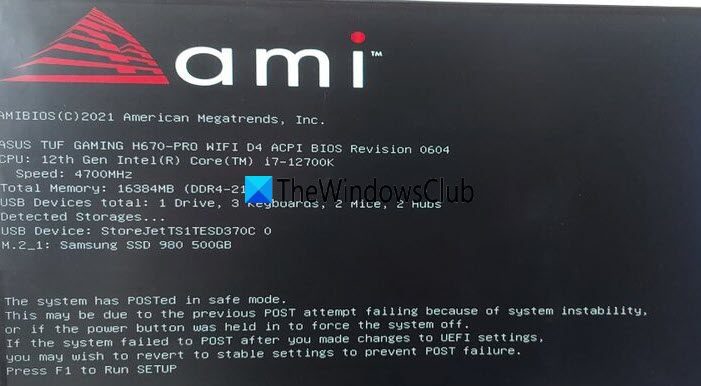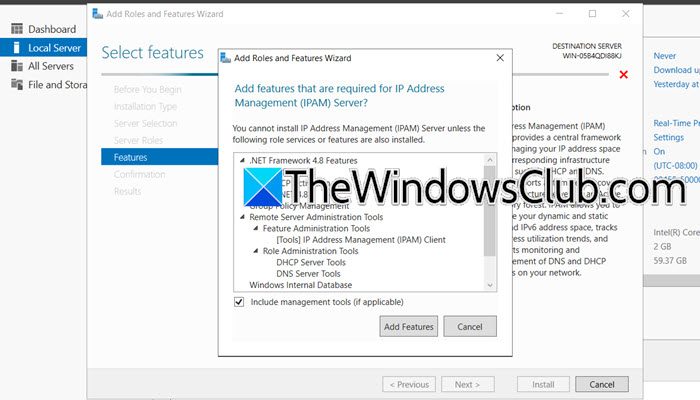您可能曾經遇到這樣的問題:OneNote 筆記本未同步並給出錯誤 0x0803D0010。當同步過程無法初始化或完成時,會出現此錯誤,導致向 OneDrive 雲端儲存的資料傳輸中斷。在這篇文章中,我們將討論這個問題並看看我們能做些什麼來解決這個問題。
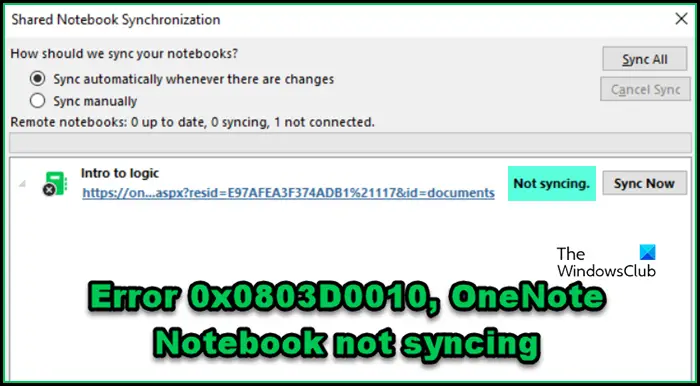
修復錯誤 0x0803D0010、OneNote 筆記本不同步
如果您遇到錯誤 0x0803D0010 且 OneNote 筆記本未同步,請按照下面提到的解決方案進行操作。
- 檢查您的網路連接
- 重新啟動 Office 服務
- 設定正確的時區
- 重新啟動自動同步選項
- 手動同步筆記本
- 更新 OneNote
- 清除 OneNote 快取
讓我們詳細談談它們。
1]檢查您的網路連接
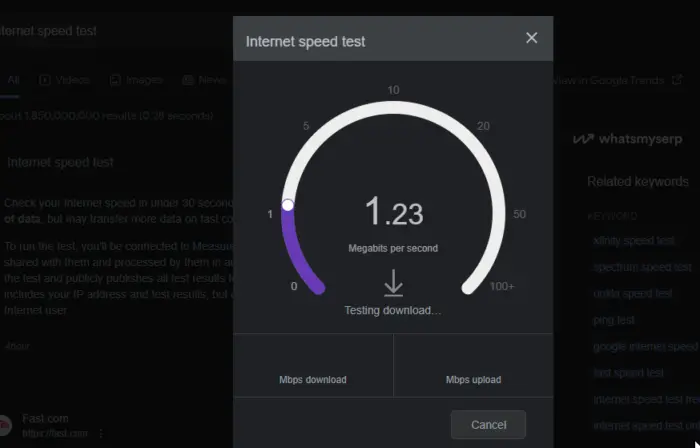
OneNote 筆記本無法同步的原因之一是您的 Internet 連線狀況不佳。為了確認這一點,我們需要檢查頻寬。您可以使用其中之一來完成此操作。如果您的網路頻寬較低,請重新啟動路由器?如果這不起作用,請聯絡您的 ISP。
2]重新啟動Office服務
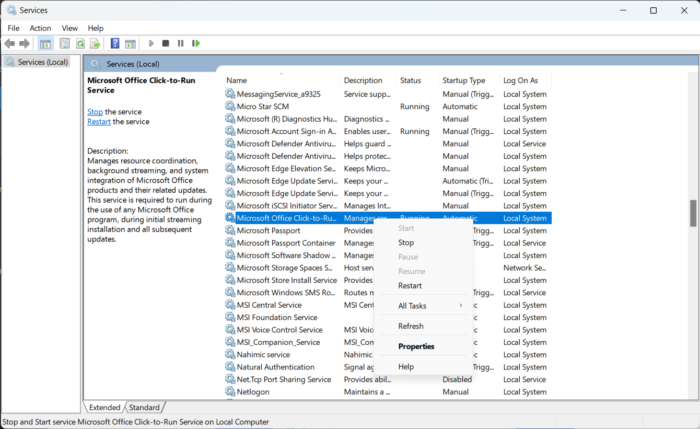
如果某些 Office 服務發生故障,您可能會遇到 OneNote 錯誤 0x0803D0010,即Microsoft Office 診斷服務&Microsoft Office 即點即用服務。為此,請按照下面提到的步驟操作。
- 打開服務透過從「開始」功能表中搜尋它。
- 尋找Microsoft Office 即點即用服務。
- 右鍵單擊它並選擇重新啟動。
- 做同樣的事情Microsoft Office 診斷服務。如果您沒有此服務,請跳過此步驟。
如果您還有其他一些與 Office 相關的服務,也請重新啟動它們。最後,檢查問題是否解決。
3]設定正確的時區
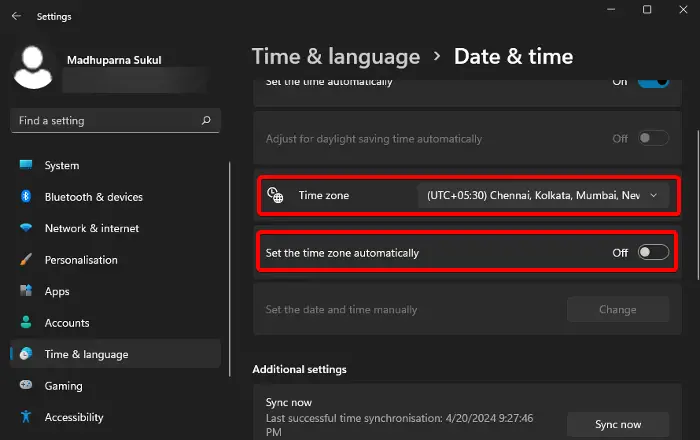
如果您的時區和時間設定不正確,OneNote 筆記本將無法同步,因為它將無法連接到伺服器。為了解決這個問題,我們所要做的就是。請按照下面提到的步驟執行相同的操作。
- 打開設定.
- 前往時間和語言 > 日期和時間。
- 現在,檢查時區如果不正確則進行更改設定時區自動地呈灰色或禁用。
- 然後,啟用自動設定時間。
最後,檢查問題是否解決。
4]重新啟動自動同步選項
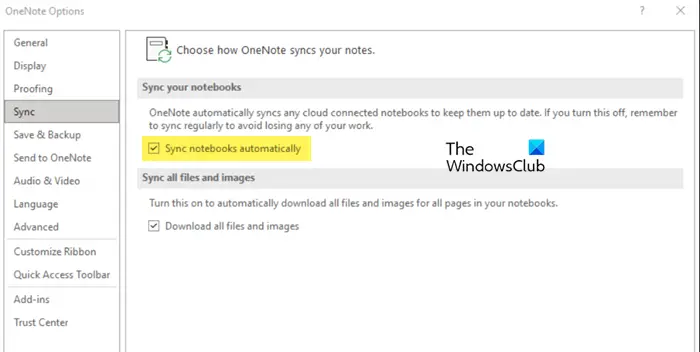
接下來,我們將嘗試解決方法,關閉自動同步功能,重新啟動 OneNote 應用程序,然後重新開啟。如果問題是由於故障造成的,重新啟動即可解決問題。請按照下面提到的步驟執行相同的操作。
- 打開OneNote。
- 然後,點擊文件 > 選項。
- 前往同步選項卡,然後關閉自動同步筆記本。
- 打開工作管理員,尋找?OneNote?,右鍵單擊它,然後選擇結束任務。
- 現在,再次啟動 OneNote。
- 繼續並打開自動同步筆記本選項。
最後來看看問題是否解決。
5]手動同步筆記本
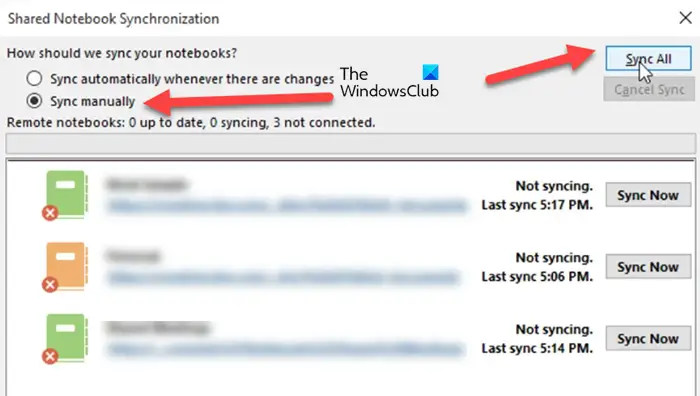
如果自動同步時遇到問題,請嘗試手動執行。手動同步所有未同步的項目也可以使自動同步工作。為此,請按照下面提到的步驟操作。
- 在記事本,去文件 > 資訊。
- 點選查看同步狀態。
- 您將看到所有未同步的筆記本,因此,按一下手動同步,然後點擊同步全部。
正在同步,請等待幾分鐘。最後,檢查問題是否解決。
6]更新OneNote
如果您遇到 OneNote 同步問題,可能是由於 OneDrive 更新的 API 和同步協定的相容性問題。將 OneNote 應用程式更新到最新版本應該可以解決此問題。要更新它,您需要去前往文件 > 帳戶。尋找更新選項然後點擊現在更新。等待更新安裝,然後查看問題是否已解決。
讀:
7]清除 OneNote 快取
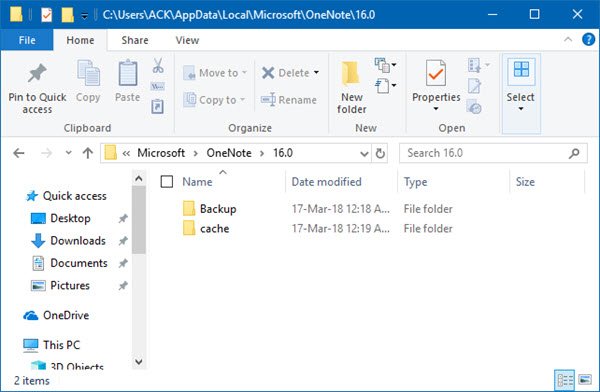
是儲存在您裝置上的暫存資料。它們可協助 OneNote 更快存取多媒體檔案等資源,而無需每次都從雲端獲取它們。當您在 OneNote 中進行更改時,它們首先會保存在您的裝置上,然後定期同步到 OneDrive,但如果它們已損壞,您就會遇到此問題。若要清除 OneNote 緩存,請按照下面提到的步驟操作。
- 在記事本,去文件 > 資訊 > 選項。
- 點選立即備份所有筆記本從保存和備份。
- 完成後,從保存和備份選項卡,查找快取檔案位置,並複製路徑。
- 打開文件瀏覽器並轉到我們複製的位置。
- 現在,打開16.0資料夾。
- 尋找快取資料夾,然後將其刪除。
最後,檢查問題是否解決。
讀:指南
如何解決 OneNote 不同步的問題?
如果 OneNote 未同步,您應該查看 Internet 連線是否正常。檢查頻寬,重新啟動路由器,然後嘗試連接到不同的網路。如果問題不是由網路存取不良引起的,請按照本文中提到的解決方案進行操作。
讀:
如何強制 OneNote 筆記本同步?
如果您想強制 OneNote 筆記本手動同步,請前往檔案 > 資訊 > 查看同步狀態。然後,選擇手動同步,如果您想同步所有筆記本,請點擊同步全部,但如果您想同步其中之一,只需單擊現在同步。
另請閱讀:。